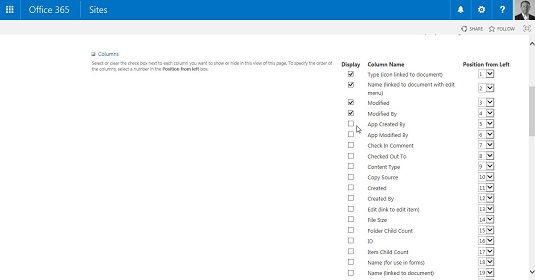A SharePoint-alkalmazásban létrehozott nézet leggyakoribb típusa a nyilvános, normál nézet. A nyilvános nézetet bárki használhatja egy alkalmazás tartalmának megtekintéséhez.
A normál nézetek a következő tulajdonságokkal rendelkeznek:
- Minden böngészővel elérhetők, beleértve a Firefoxot, a Chrome-ot és a Safarit is.
- Ezek rendelkeznek a legtöbb konfigurációs lehetőséggel, például szűrési, csoportosítási és szerkesztési lehetőséggel.
- Minden alkalmazáshoz elérhetők.
- Nincs szükség speciális oszlopokra a nézet konfigurálásához. Más nézetformátumok, például a naptárnézet, dátumoszlopokat igényelnek.
Új normál nézet létrehozása:
Tallózással keresse meg azt az alkalmazást, amelyben létre szeretné hozni az új nézetet.
Kattintson a szalag Lista vagy Könyvtár lapjára a nézetek kezelési lehetőségeinek eléréséhez.
A Naptár alkalmazásban kattintson a Naptár fülre az alkalmazás nézeteinek kezeléséhez.
Kattintson a Nézet létrehozása gombra.
Megjelenik a nézetformátum opciók listája.
Kattintson a Szabványos nézet hivatkozásra egy weboldalhoz hasonló nézet létrehozásához.
A nézetformátum kiválasztása után a Nézet létrehozása oldalon megjelennek az új nézet létrehozására vonatkozó lehetőségek.
A Nézet neve mezőbe írja be a nézetnek hívni kívánt nevet.
Adjon az oldalnak egy könnyen megjegyezhető nevet. Például, ha a nézet a termékeket osztályok szerint csoportosítja, a GroupByDepartment név megadásával létrejön egy GroupByDepartment.aspx nevű weboldal. A barátságos nevet a fájlnév létrehozása után módosíthatja.
A Nézet neve mezőnek két célja van:
- Megadja azt a barátságos nevet, amely kiválasztható a nézet megjelenítéséhez.
- Ez biztosítja a weboldal fájlnevét, amely a webcím része.
Ha ezt a nézetet az alkalmazás alapértelmezett nézeteként szeretné beállítani, jelölje be a Legyen ez az alapértelmezett nézet jelölőnégyzetet.
Ha nem ez az alapértelmezett nézet, a felhasználók kiválaszthatják a nézetet a szalagon található legördülő listából.
A Közönség megtekintése mezőben jelölje be a Nyilvános nézet létrehozása választógombot.
Opcionálisan létrehozhat egy privát nézetet, amelyet csak Ön láthat. Nyilvános nézet létrehozásához legalább tervezői vagy tulajdonosi jogosultsággal kell rendelkeznie.
Az oldal Oszlopok részében jelölje be a Megjelenítés jelölőnégyzetet a megjeleníteni kívánt oszlopok mellett.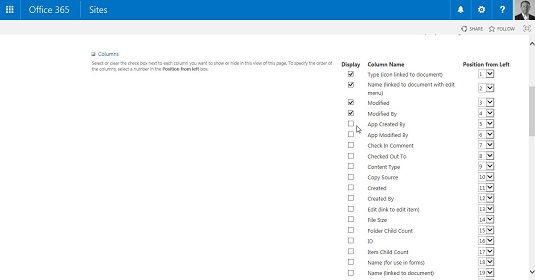
Hozzon létre egy új nézetet, és válassza ki a megjeleníteni kívánt oszlopokat.
Azt is megadhatja, hogy az oszlopok milyen sorrendben jelenjenek meg a képernyőn, ha kiválasztja a megfelelő számot a Pozíció balról legördülő listákban.
(Opcionális) A Rendezés részben a legördülő listák segítségével válassza ki az első oszlopot, amely szerint rendezni szeretne, majd válassza ki a második oszlopot a rendezéshez.
Az alapértelmezett rendezési lehetőség az ID, ami azt jelenti, hogy a tételek a listába való felvételük sorrendje szerint lesznek rendezve.
Válassza ki a többi lehetőséget a nézet konfigurálásához, például a szűrni vagy csoportosítani kívánt oszlopokat.
Néhány lehetőség közül választhat
- Válassza a Táblázatos nézetet, ha a tömeges műveletek tételei mellett szeretne jelölőnégyzeteket felvenni.
- Válassza ki a nézet stílusát. Például dobozos, árnyékolt, hírlevél, előnézeti ablaktábla vagy alapstílus.
- Az Összesítések részben válassza ki, hogy mely oszlopokat szeretné összesíteni a Számláló, Átlag, Minimum és Maximum függvényekkel.
- A Mappák részben adja meg, hogy az elemek mappákban vagy laposan jelenjenek-e meg, mintha a mappák nem léteznének.
- Az Elemkorlát lehetővé teszi az egy oldalon megjelenő elemek korlátozását. Ez javíthatja a nézet teljesítményét.
Kattintson az OK gombra a nézet létrehozásához.
Az új nézet megjelenik a böngészőben.
Ha nyilvános nézetet hozott létre, a SharePoint új weboldalt hoz létre az 5. lépésben megadott néven. A felhasználók kiválaszthatják ezt a nézetet a menüszalag Nézetek kezelése részében található legördülő listából.
Ezekkel a lehetőségekkel kísérletezve a legjobb módja annak, hogy felfedezze, mi működik az Ön webhelyén. Az Elemkorlátok például kiválóan használhatók, ha szabályozni szeretné, hogy egy webrész mennyi helyet foglaljon el az oldalon.